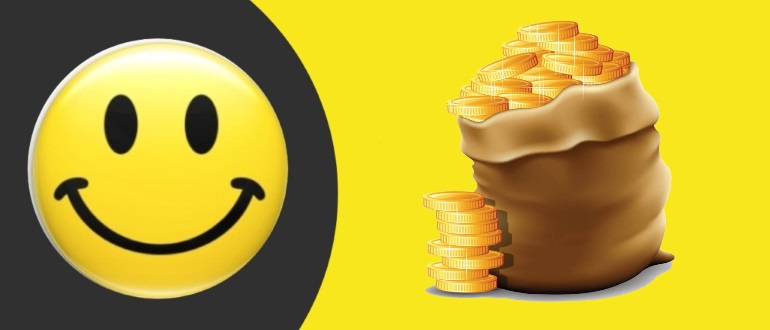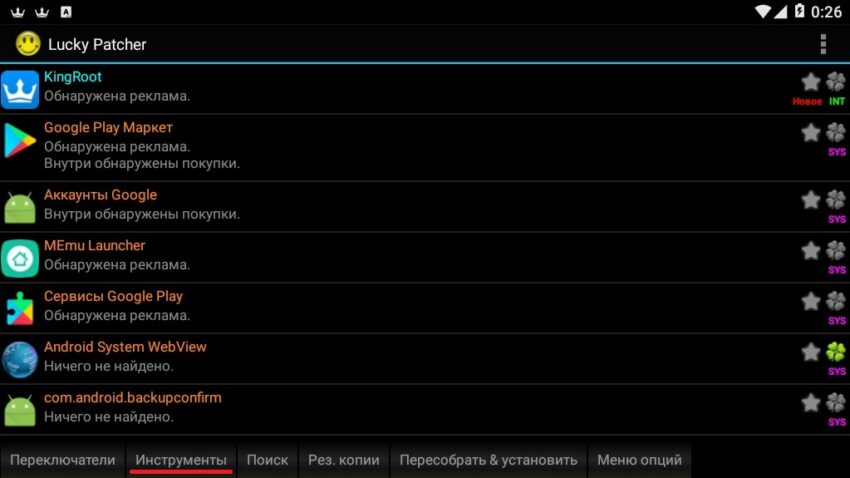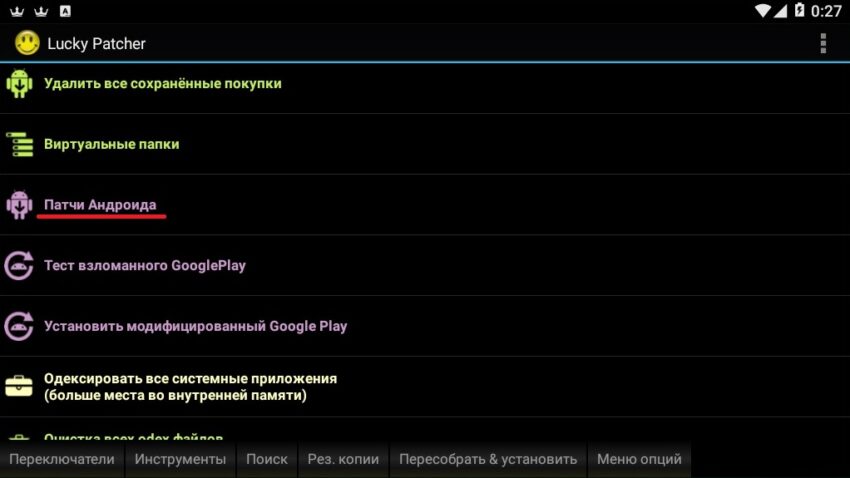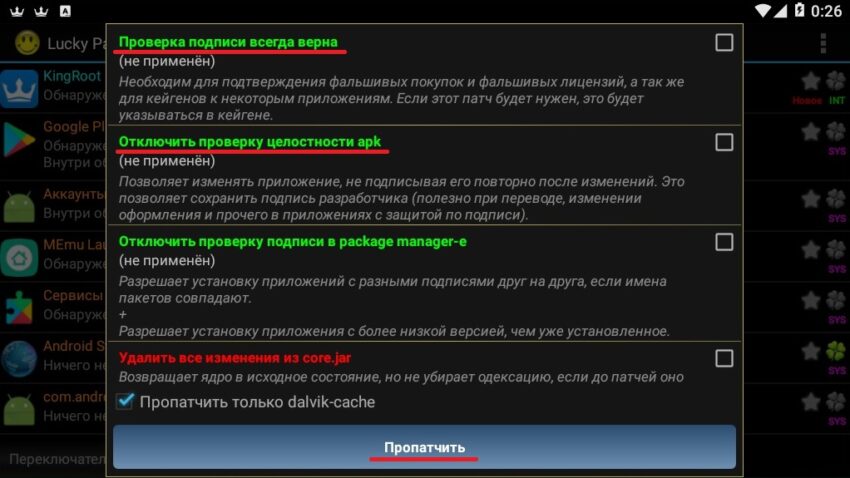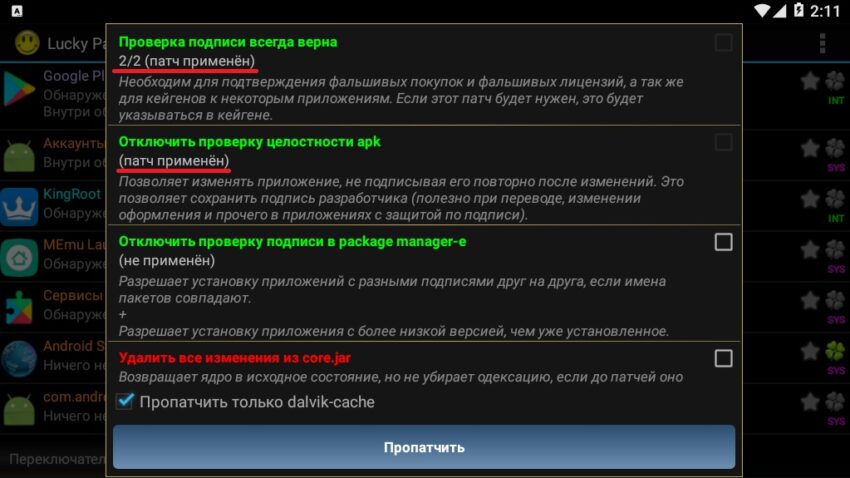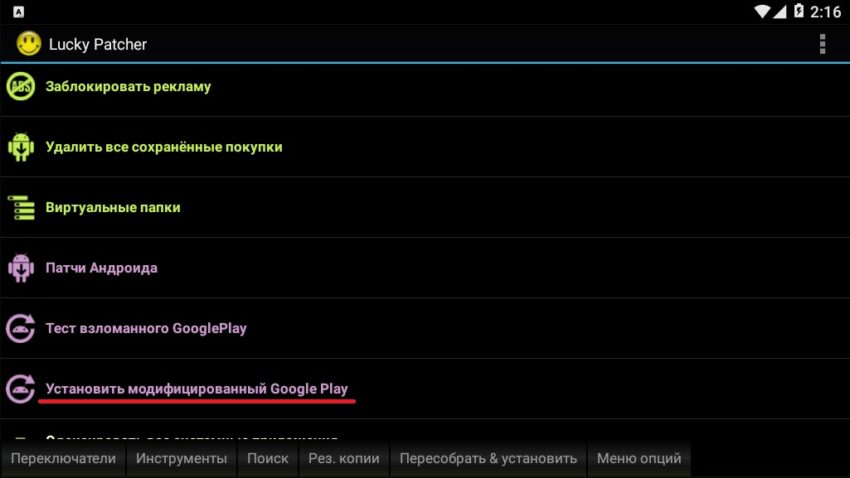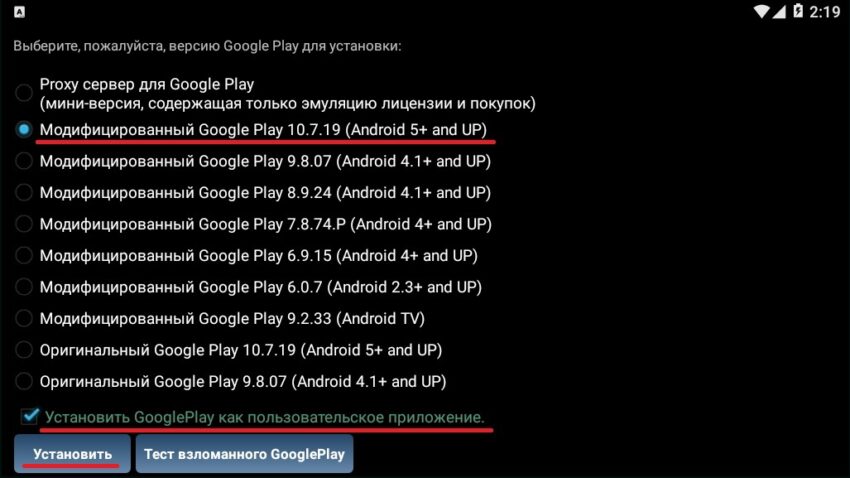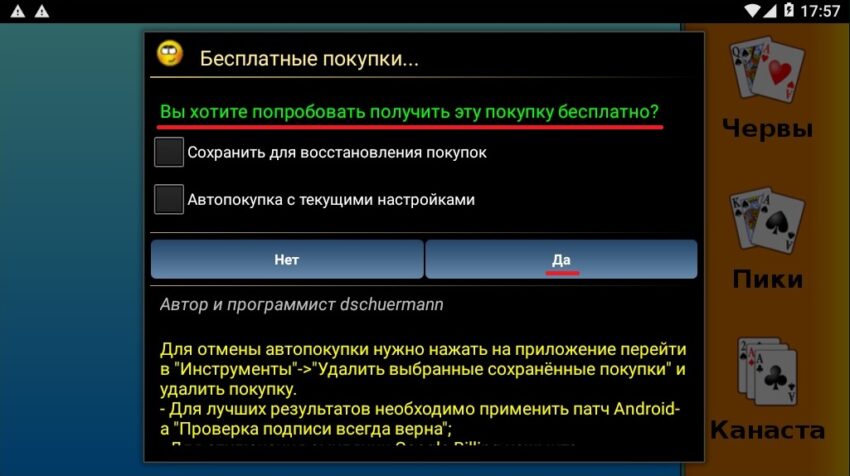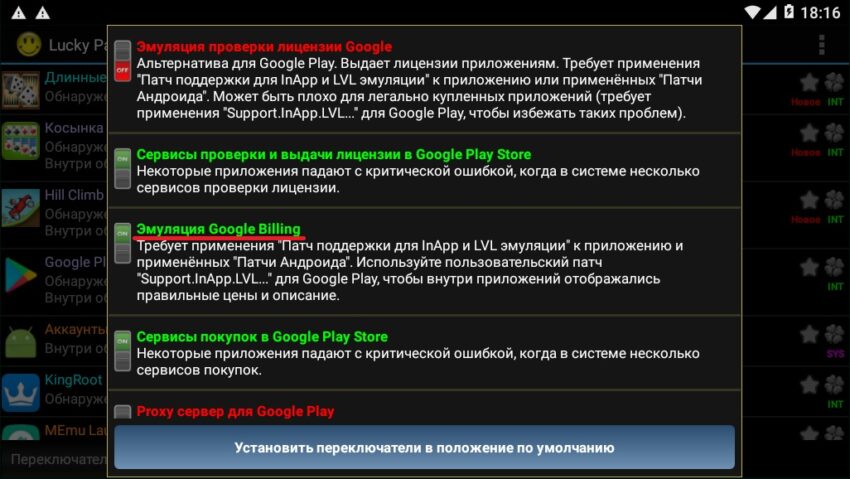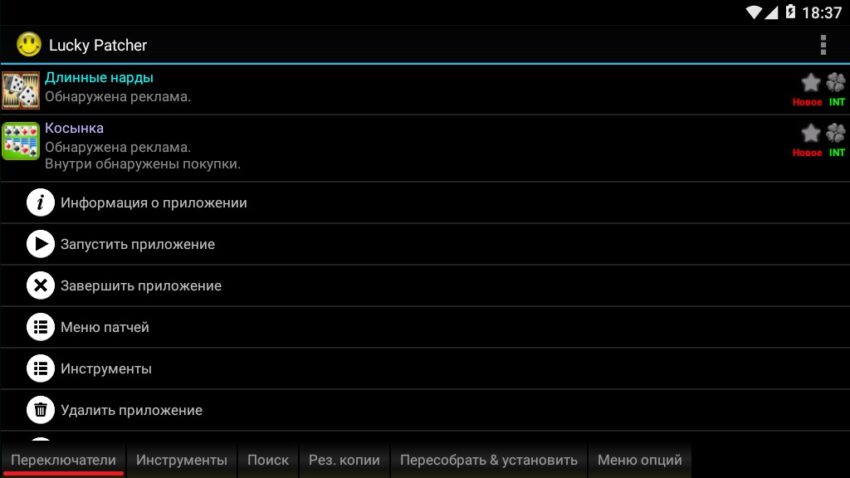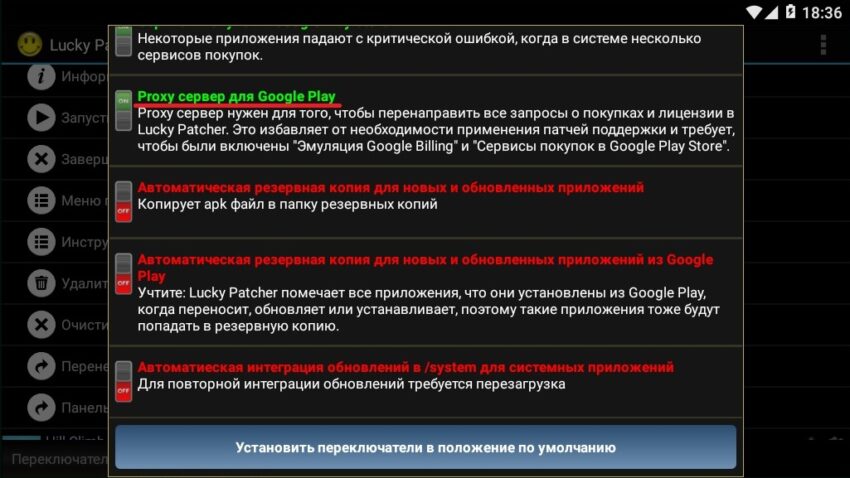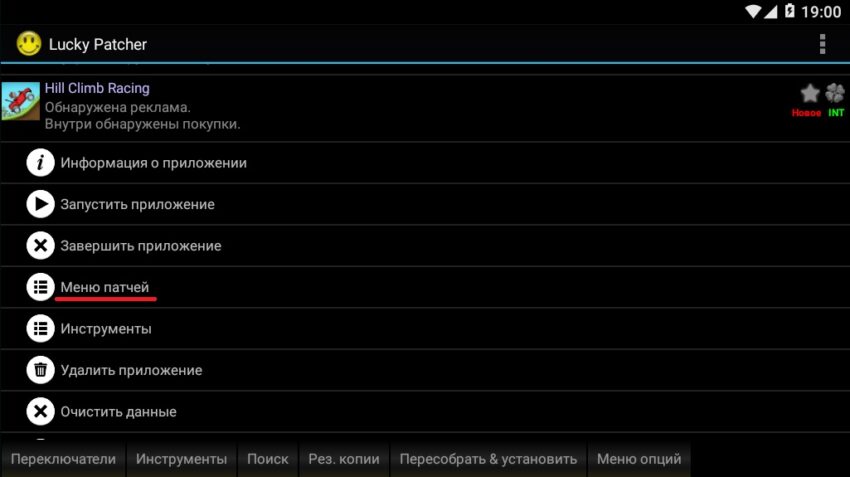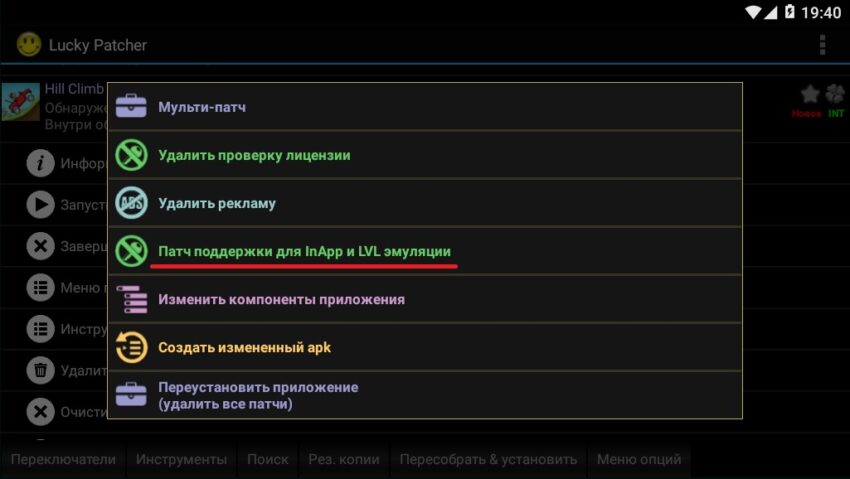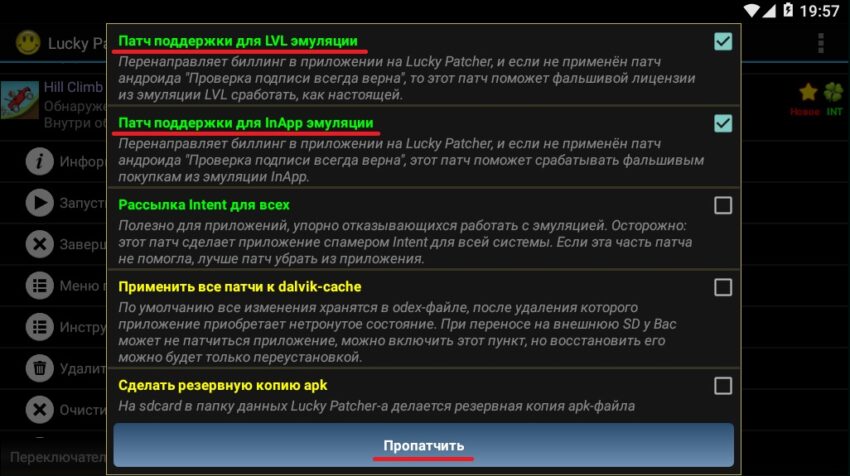- Luсky Pаtcher — подробный обзор
- Как использовать Лаки Патчер
- Как убрать проверку лицензии у игры
- С помощью патча
- Создание лицензии
- С помощью прокси
- Как убрать рекламу от Гугла
- Как применить кастомный патч
- Как изменить разрешения
- Как собрать модифицированный APK
- Получение внутриигровых покупок бесплатно с помощью Lucky Patcher
- Способ 1. Modded Google Play
- Шаг 1
- Шаг 2
- Шаг 3
- Шаг 4
- Способ 2. Использование Proxy
- Способ 3. Патч поддержки эмуляции
Luсky Pаtcher — подробный обзор
Итак, для чего же вообще нужен Lucky Patcher? Он предоставляет вам практически полный контроль над apk файлом с возможностью автоматической установки патчей на самом устройстве. Для удобства программа сканирует все приложения с целью обнаружения возможных патчей.
Но зачем эти патчи, какой толк от них? С их помощью можно решить множество проблем: убрать назойливую рекламу, удалить проверку лицензии, добавить бесплатную покупку внутри приложения, изменить компоненты приложения. Так же, в некоторых случаях имеются «пользовательские патчи», то есть патчи от пользователей. Обычно они нужны для редких случаев, когда обычные средства не помогают.
Так же, эта программа имеет большое количество интересных функций. Расскажу о самых интересных и востребованных.
Все изменения, перечисленные выше можно упаковать в нужный apk и пользоваться им на устройствах без рута. Для этого необходимо нажать на приложение, выбрать » Меню патчей» -> «Создать изменённый apk». Для данной процедуры рут не нужен.
Можно сделать клон вашего приложения. Программа изменит имя пакета, на работоспособности никак не отобразится. Нажимаем на нужное приложение, выбираем пункт «Инструменты», потом » Клонировать приложение». После завершения операции программа скажет, где искать файл.
С помощью «Информация о приложении» можно узнать о местонахождении файла в системе, его версию, имя пакета, дату установки, какие патчи возможно применить к данному приложению, разрешения с описанием и другое.
Теперь о глобальных изменениях в системе, а не только в приложениях.
Некоторые не могут представить сёрфинг по интернету без Adblock’а или других подобных расширений для блокировки рекламы. В андроиде все сделать намного легче — внести фильтры в host-файл. Эту операцию проще всего сделать с помощью Lucky Patcher’а: нажать на кнопку «Инструменты» внизу программы, там найти пункт «Заблокировать рекламу», и опять нажать на » Заблокировать рекламу».
Lucky Patcher способен пропатчить андроид целиком. Как и любой патч, эти патчи могут быть не стабильны, их рекомендуется ставить в последнюю очередь или при большой необходимости и конечно же делать бекап. Патчи андроида находятся в панеле «Инструменты» -> «Патчи Андроида». Первый патч — «Проверка подписи всегда верна» используют в случае, когда приложение не патчится и в других подобных ситуациях. Второй патч — «Отключить проверку целостности apk» позволяет устанавливать неподписанное изменное приложение. Пригодится вам при редактировании или модификации приложения. Третий патч в списке — «Отключить проверку подписи в package manager-e» похож на второй, но с ним можно устанавливать измененное приложение на оригинальное. Четвертый патч — «Патч поддержки для InAPP и LVL эмуляций» облегченное решение дле тех, кому надо совершать множество покупок внутри приложений, но нет времени патчить каждое. К сожалению его можно применить только с помощью Xposed.
Источник
Как использовать Лаки Патчер
Программа Lucky Patcher дает пользователям практически безграничные возможности для «патчинга» приложений. С помощью нее можно взломать игру на кристаллы или монетки, получить бесплатно дорогое приложение, убрать навязчивую рекламу и многое другое. Такое вмешательство в файлы извне может и навредить, если действовать необдуманно. Не все пользователи еще знают, как правильно использовать Лаки Патчер.
Как убрать проверку лицензии у игры
Основное предназначение этой программы – удаление лицензии для бесплатного запуска платных приложений. Это можно сделать несколькими способами, но предварительно нужно получить права суперпользователя. В особых случаях даже Lucky Patcher бессилен.
С помощью патча
Разработчик регулярно выпускает обновления программы, включающие новые патчи для известных игр. Выберите в меню LP «подопытную» игру и действуйте по такой инструкции:
- Нажмите в списке на ее название и откройте раздел «Меню патчей».
- Затем опцию «Удалить проверку лицензии» и перейдите в подменю «Автоматические режимы».
- Выделите галочкой самый верхний вариант и смело жмите «Пропатчить».
После окончания процедуры посмотрите итоговые результаты в открывшемся окошке. Нажмите на «Запуск» для открытия пропатченного файла. Воспользуйтесь другим режимом, если первый вариант не поможет решить проблему.
Создание лицензии
Этот вариант подойдет, если предыдущий метод не помог. Попробуем создать лицензию, используя Лаки Патчер:
- Запустите платную программу и дождитесь сообщения об отсутствии лицензии.
- Откройте Lucky Patcher с правами суперпользователя.
- Опять перейдите в пункт «Меню патчей».
- Теперь здесь должно появится новая опция (после неудачного запуска в первом пункте инструкции) «Создать лицензию».
Откройте игру, если все прошло удачно. К сожалению, этот способ не всегда помогает.
С помощью прокси
Обход лицензии с помощью Proxy-сервера помогает в большинстве случаев, но тоже имеет исключения. Предварительно нужно применить Android патч «Проверка подписи всегда верна». Для этого выполним следующую инструкцию:
- Зайдите в раздел нижнего меню «Инструменты».
- Теперь перейдите в «Патчи Андроида».
- Отметьте галкой самый верхний пункт и нажмите кнопку «Пропатчить».
После всех этих манипуляций перезагрузите свое устройство, чтобы нововведения вступили в силу. Теперь перейдем к основному:
- Зайдите в раздел «Переключатели».
- Передвиньте ползунок в переключателе «Proxy сервер для Google Play» на «on».
После этого можно открыть платное приложение и проверить его работоспособность.
Как убрать рекламу от Гугла
В Play Market многие приложения и игры размещаются на условно-бесплатной основе. Пользователь может их скачать бесплатно, но в процессе использования предлагается платный контент или размещаются рекламные блоки. От последнего мы и будем сейчас избавляться:
- Откройте Лаки Патчер и выберете приложение с навязчивой рекламой.
- В открывшемся меню выберите пункт «Открыть меню патчей».
- Теперь нажмите на «Удалить объявления Google».
- Дальше первый вариант из двух – «Патч для удаления объявлений Google».
- После этого высветится внушительный список вариантов удаления рекламы.
- Выделите все галочками и нажимайте кнопку «Применить».
После непродолжительного времени, процесс завершиться и можно будет посмотреть результаты патчинга. Запускаем приложение и наслаждаемся отсутствием рекламных объявлений.
Как применить кастомный патч
В сети можно найти кастомные патчи для большого количества приложений и игр. Их можно скачать с официального сайта Lucky Patcher и применить несколькими способами:
- Прямой перенос с сайта. Скачайте с сайта нужный lpzip файл, зайдите в Лаки Патчер и откройте патч. После этого перезапустите программу доя взлома и изменения вступят в силу автоматически.
- С помощью файловой системы. Скачайте патч, найдите в любом файловом менеджере (например Total Commander), откройте с помощью Lucky Patcher и перезапустите его.
- Ручная распаковкаZIP-архива. Извлеките кастомный патч из архива и перенесите его в нужную папку.
После применения одного из трех способов, запустите модифицированное приложение с включенным Интернетом. Но это еще не все. При желании можно все вернуть назад. Опять откройте Лаки Патчер, выберите нужное приложение и нажмите «Удалить ODEX с изменениями» или «Восстановить».
Как изменить разрешения
С помощью встроенной функции пользователь может сам управлять разрешениями для определенного приложения. Он может запретить или разрешить доступ в сеть Интернет, отключить возможность покупок и влиять на различные компоненты игры. Для этого действуйте по такой инструкции:
- Откройте Lucky Patcher, найдите нужное приложение и нажмите на него.
- Найдите в открывшемся меню раздел «Меню патчей».
- Затем выберите в нем пункт «Изменить компоненты приложения».
- В следующем меню лучше выбрать пункт «Изменить разрешения и активити. Сохраняет оригинальную подпись». Разработчики уверяют, что это самый безопасный метод. Остальные способы могут привести к сбоям и ошибкам.
- Теперь высветились доступные компоненты для изменения конкретного приложения или игры. Выделите галками нужные пункты и нажмите кнопку «Пересобрать и установить».
Все, процесс закончен. Можно запустить модифицированное приложение и проверить работоспособность изменений.
Как собрать модифицированный APK
Программа умеет не только модифицировать сами приложения или игры, но и даже собирать APK с включенными изменениями. Ими можно потом поделится на форуме или перекинуть своим друзьям через социальные сети. Делайте это следующим образом:
- Откройте LP и выберите необходимую программу.
- В открывшемся меню откройте привычный уже раздел «Меню патчей» и перейдите далее в «Создать измененный apk».
- Здесь прилагается набор патчей, позволяющий проводить комплекс всевозможных работ с приложениями (например для блокировки рекламных объявлений или подмены оплат). Нажмите на первый вариант «APK с мульти-патчем», чтобы воспользоваться несколькими вариантами сразу.
- Выделите необходимые компоненты галочками.
- Завершите процесс, нажав на кнопку «Пересобрать приложение» и дождитесь конца.
Измененный апк файл можно найти с помощью файлового менеджера в папке по адресу: /sdcard/LuckyPatcher/Modified/. Теперь его можно перенести в любое удобное место, установить или передать своим знакомым. Поделиться можно с помощью встроенной функции в разделе «Инструменты».
Кстати! С помощью Лаки Патчера пользователь может клонировать apk файл со всеми внесенными изменениями. Это позволит работать с несколькими аккаунтами одновременно. А если клонировать до изменений, то можно вернуть все назад в случае непредвиденных обстоятельств или возникновения ошибок.
Lucky Patcher – известная и популярная программа для взлома игр или приложений. Она переведена на многие языки мира (в т. ч. и на русский). Интерфейс будет интуитивно-понятен даже при первом знакомстве. Разработчик регулярно добавляет новые функции и пользовательские патчи. Не забывайте делать резервные копии, чтобы легко возвращать все назад.
Источник
Получение внутриигровых покупок бесплатно с помощью Lucky Patcher
Механизм InApp purchase позволяет совершать покупки непосредственно внутри приложений для Android, не выходя и не закрывая их. В подавляющем большинстве случаев приобретаемый контент касается непосредственно той программы, в которой осуществляется его покупка. Так, например, в играх пользователи имеют возможность на платной основе получать обмундирование и очки опыта для своих персонажей, а также открывать дополнительные уровни и многое другое.
Модификатор Lucky Patcher позволяет получить доступ к платному содержимому некоторых приложений, в частности игр, без необходимости его приобретения. Для этого существует несколько способов, основной из которых заключается в использовании Modded Google Play.
Нижеприведенные методы срабатывают не всегда, однако обладают наибольшим шансом на успех. При этом каждый из них требует от пользователя наличия root-доступа.
Способ 1. Modded Google Play
Шаг 1
На первом этапе получите root-права на своем мобильном устройстве. Сделать это можно при помощи стороннего ПО. Далее запустите Lucky Patcher и щелкните по кнопке «Инструменты»:
Выберите пункт «Патчи Андроида»:
Если патчи «Проверка подписи всегда верна» и «Отключить проверку целостности apk» применены, можно приступать к установке Modded Google Play (Шаг 3). В противном случае отметьте их галочками и нажмите «Пропатчить»:
По завершении процесса, равно как с положительным, так и отрицательным результатом, обязательно перезагрузите мобильное устройство.
После загрузки устройства Android повторно запустите Lucky Patcher и перейдите в меню «Инструменты» -> «Патчи Андроида». Проверьте работу патчей:
Шаг 2
Если патчи Android применены, можно приступать к удалению «родного» Play Market. Для этого выберите его в перечне приложений Lucky Patcher и нажмите «Удалить приложение»:
По завершении процесса перезагрузите смартфон/планшет.
Внимание: стандартный магазин Google можно восстановить, опять-таки из меню Lucky Patcher.
Шаг 3
Далее приступайте к установке Modded Google Play. Для этого войдите в меню «Инструменты» модификатора и выберите пункт «Установить модифицированный Google Play»:
Укажите версию установщика в зависимости от версии вашей ОС.
Для большей безопасности установите Google Play как пользовательское приложение, для чего отметьте соответствующий пункт галочкой:
…после чего щелкните «Установить». По завершении процесса рекомендуется также перезагрузить мобильный телефон (планшет).
Шаг 4
Запустите любое приложение с платным контентом и перейдите в раздел покупок. При появлении сообщения с предложением «Попробовать получить покупки бесплатно» щелкните «Да»:
Если же вы приобретаете все приложение целиком, дополнительно отметьте галочкой пункт «Сохранить для восстановления покупок».
Чтобы выключить эмуляцию покупок, перейдите в раздел «Переключатели» Lucky Patcher и передвиньте ползунок «Эмуляция Google Billing» в положение «Off»:
Способ 2. Использование Proxy
В случае если первый метод не сработал, попробуйте использовать другой вариант эмуляции покупок – с помощью Proxy-сервера. Для этого проверьте наличие установленного патча «Проверка подписи всегда верна» в разделе «Инструменты» -> «Патчи Андроида» модификатора. Поскольку данный патч был применен перед установкой Modded Google Play, повторная его установка более не требуется и можно сразу перейти к следующему шагу.
Щелкните «Переключатели» в главном окне Lucky Patcher, чтобы войти в свич-меню:
Выберите пункт «Proxy сервер для Google Play» и переведите его ползунок в положение «On»:
Помните: при включенной функции прокси-сервера приложение «магазин Google» работать не будет, что является главным недостатком данного подхода.
Далее запустите приложение и попробуйте повторить процедуру приобретения платного контента.
Поскольку вышеуказанный метод срабатывает далеко не всегда, на усмотрение пользователей предлагается еще один вариант.
Способ 3. Патч поддержки эмуляции
Запустите патчер и щелкните по названию приложения с платным контентом, чтобы отобразить список доступных опций. Выберите пункт «Меню патчей»:
Далее нажмите «Патч поддержки для InApp и LVL эмуляции»:
В открывшемся окне отметьте галочками два верхних пункта – «Патч поддержки для LVL эмуляции» и «Патч поддержки для InApp эмуляции»:
…после чего щелкните «Пропатчить» и дождитесь завершения процесса. В случае успешного окончания процедуры шаблоны N1 и N2 подсветятся зеленым цветом. После этого можно заново попытаться бесплатно получить желаемый контент приложения.
Если что-то в данной инструкции вам непонятно, у вас возникли вопросы, замечания или предложения – форма комментариев к вашим услугам. Ваше мнение важно нам и другим посетителям сайта.
Источник